Onemogućite hardversko ubrzanje u Kodiju ako naiđete na problem
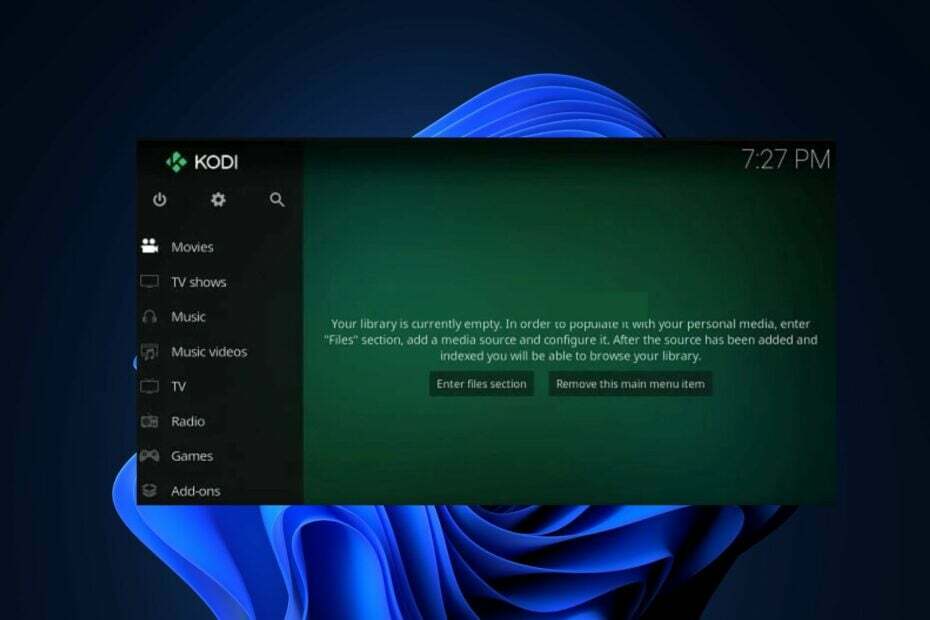
xINSTALIRAJTE KLIKOM NA PREUZMI DATOTEKU
- Preuzmite DriverFix (provjerena datoteka za preuzimanje).
- Klik Započni skeniranje pronaći sve problematične upravljačke programe.
- Klik Ažurirajte upravljačke programe kako biste dobili nove verzije i izbjegli kvarove sustava.
- DriverFix je preuzeo 0 čitatelja ovog mjeseca.
Aplikacija Kodi jedna je od najboljih multimedijski playeri s mnogo različitih značajki, dodataka i nevjerojatnog sučelja. Korisnicima pruža njihove potrebe za zabavom.
Međutim, aplikacija nije bez pogrešaka jer su korisnici nedavno objavili na Kodijevom forumu za podršku o Kodi ruši Windows 10 i 11 pogreške. Iako to može biti prilično frustrirajuće, sastavili smo neke potencijalne popravke za ovu pogrešku.
- Zašto Kodi ne radi u sustavu Windows 10/11?
- Kako mogu popraviti Kodi ako ne radi ili se ruši?
- 1. Zaustavite sve nepotrebne zadatke koji se izvode u pozadini
- 2. Onemogućite hardversko ubrzanje na Kodiju
- 3. Preuzmite najnoviju verziju DirectX-a
- 4. Ponovno instalirajte Kodi na računalu sa sustavom Windows 11
Zašto Kodi ne radi u sustavu Windows 10/11?
Može postojati nekoliko razloga zašto se kodi korisnicima ruši Windows Windows 10 i 11. U nastavku su neki od mogućih razloga:
- Oštećena Kodi konfiguracija – Jedan od glavnih razloga iza ove pogreške je taj što je Kodi konfiguracijske datoteke su oštećene, uzrokujući nestabilnost i padove. Pokušajte upotrijebiti jedan od namjenske alate za rješavanje problema.
- Nekompatibilni dodaci ili dodaci – Određeni dodaci ili dodaci instalirani u Kodiju možda nisu kompatibilni sa sustavom Windows 10 i 11, što dovodi do rušenja. Ovi dodaci mogu biti zastarjeli ili su u sukobu s operativnim sustavom.
- Zastarjela verzija Kodija – Korištenje zastarjela verzija Kodija može dovesti do problema s kompatibilnošću sa sustavima Windows 10 i 11. Starija verzija možda nije optimizirana za dobar rad s najnovijim operativnim sustavima, što uzrokuje padove.
- Nedovoljno resursa sustava - Ako tvoj računalo ne ispunjava minimalne sistemske zahtjeve da bi Kodi radio glatko, može se srušiti zbog nedostatka resursa.
Sada kada znate neke od mogućih razloga iza Kodi ruši Windows 10 i 11 pogrešku, nastavimo s popravcima koje treba primijeniti.
Kako mogu popraviti Kodi ako ne radi ili se ruši?
Prije nego što isprobaju bilo koje od naprednih rješenja navedenih u ovom vodiču, korisnici bi trebali izvršiti sljedeće pripremne provjere:
- Ponovno pokrenite računalo.
- Zatvorite nepotrebne aplikacije koje rade u pozadini.
- Onemogućite ili uklonite problematične dodatke ili dodatke.
- Ažurirajte svoju grafičku karticu na najnoviju verziju.
Nakon što ste potvrdili gornje provjere i nijedna od njih ne rješava problem, možete istražiti napredna rješenja navedena u nastavku da biste saznali što vam odgovara.
1. Zaustavite sve nepotrebne zadatke koji se izvode u pozadini
- Pritisnite Ctrl + Shift + Esc tipke prečaca za otvaranje Upravitelj zadataka na Windowsima.
- Locirajte sve procese koji troše resurse sustava.
- Odaberite svaki pojedinačno i kliknite na Završi zadatak dugme.
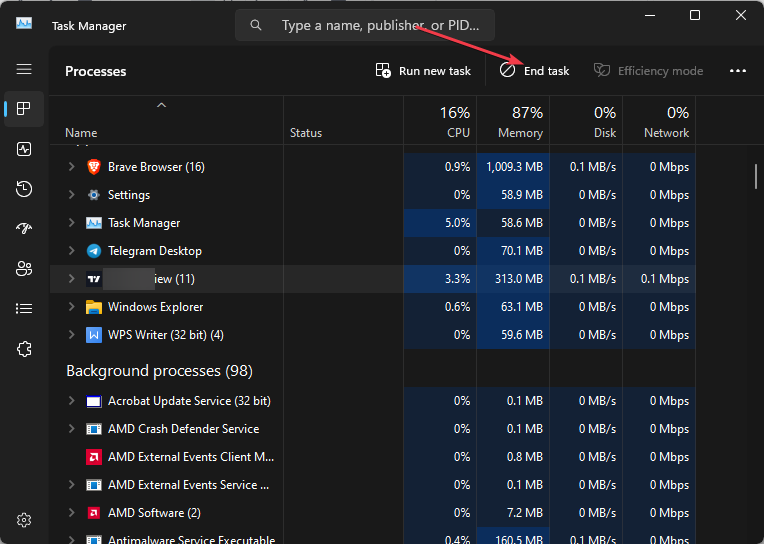
- Prekinite sve to, ali nemojte ubiti kritični proces ili onaj koji vam je potreban.
Završetak nekritične procese u vašem Upravitelju zadataka trebao riješiti problem. Kada završite, pokušajte ponovno pokrenuti aplikaciju Kodi da vidite je li pogreška Kodi koja ruši Windows ispravljena.
2. Onemogućite hardversko ubrzanje na Kodiju
- Pokrenite Kodi aplikacija Na lijevoj bočnoj traci kliknite na zupčanik ikona.
- Pod, ispod postavke, Odaberi Igrač opcija.
- Zatim onemogućite Dopusti hardversko ubrzanje – DXVA2 isključivanjem prekidača u odjeljku videozapisa.
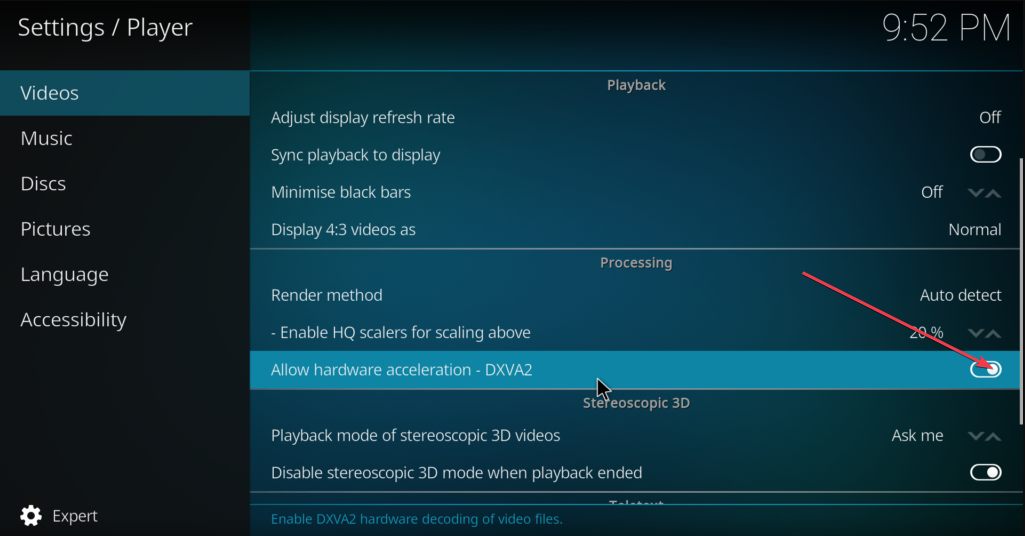
- Sada ponovno pokrenite Kodi aplikaciju.
Iako se preporuča zadržati hardversko ubrzanje opcija omogućena u Kodiju, međutim, također može uzrokovati probleme s nekompatibilnošću na Windows računalu.
3. Preuzmite najnoviju verziju DirectX-a
- pritisni Windows + R ključeve za otvaranje Trčanje naredbeni dijaloški okvir. Tip dxdiag u tekstualno polje i pritisnite Unesi otvoriti DirectX dijagnostički alat prozor.
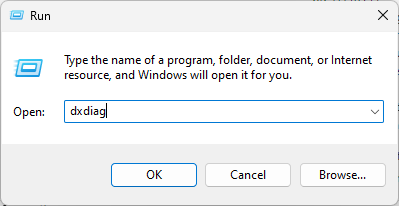
- Provjerite je li struja DirectX verzija na vašem računalu nije DirectX 12 ili iznad. Ako je tako, morat ćete proći kroz postupak ažuriranja.
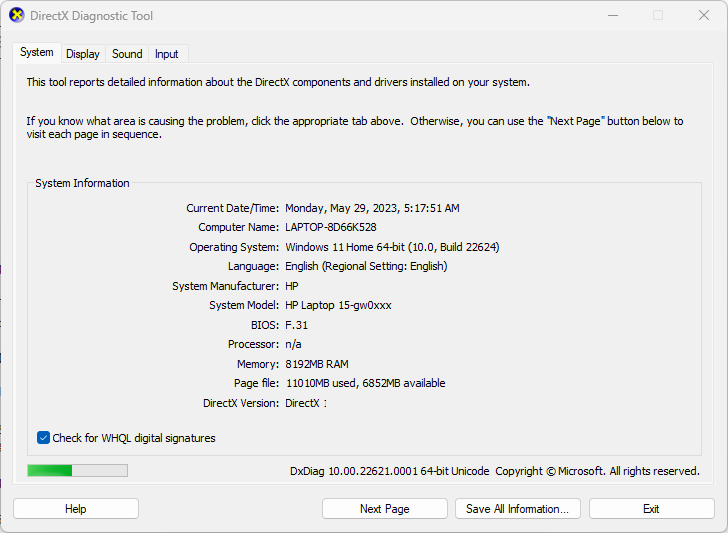
- Zatim otvorite željeni web preglednik i posjetite Microsoftovo službeno web mjesto za preuzimanje najnovijeg DirectX-a.

- Sada pokrenite postavljanje i slijedite upute za dovršetak postupka instalacije.
- Nakon instalacije ponovno pokrenite računalo.
Ažuriranjem na najnoviju verziju DirectX-a, trebao je popraviti sve Problemi povezani s DirectX-om zbog čega Kodi automatski ruši Windows greška.
- CAA30194 Šifra pogreške Microsoft Teama: Kako to popraviti
- Kako brzo ukloniti lozinku za prijavu iz sustava Windows 10
4. Ponovno instalirajte Kodi na računalu sa sustavom Windows 11
- pritisni Windows ključ za otvaranje Start izbornik. Tip upravljačka ploča u okvir za pretraživanje i pritisnite Unesi.
- Najprije kliknite na Deinstalirajte program pod, ispod Programi odjeljak.
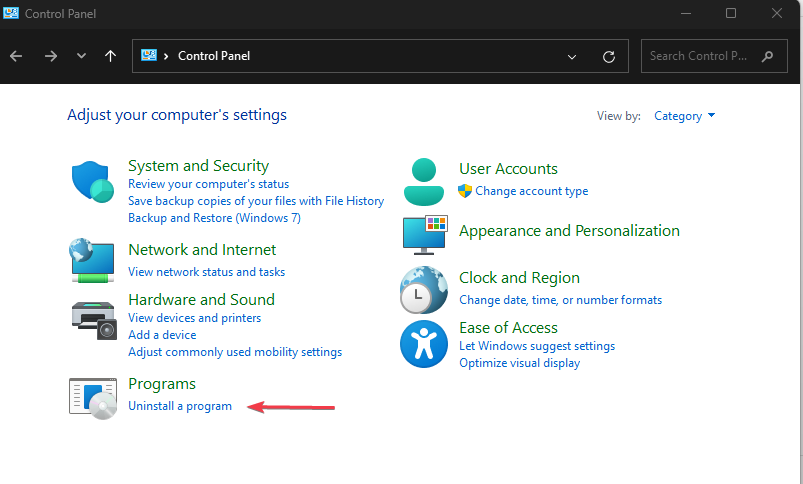
- Zatim pronađite i kliknite Kodi u Program i značajke prozor i izaberite Deinstaliraj.
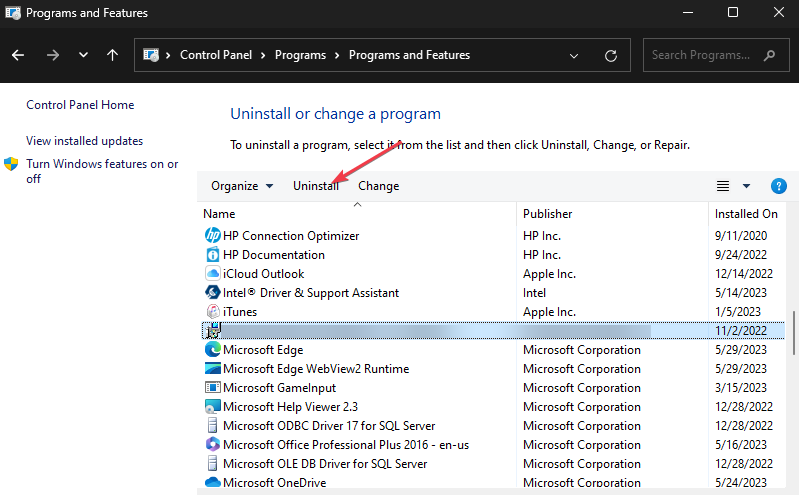
- Ponovno pokrenite računalo i posjetite službenu osobu Kodi web stranica za preuzimanje njegove verzije sustava Windows 11.
I to je sve o tome kako popraviti Kodi ako ne radi ili se ruši na računalu sa sustavom Windows 10 i 11. Nadamo se da će vam jedna od metoda navedenih u ovom vodiču pomoći da riješite problem.
Jeste li imali problema s padom sustava, ali ne znate koji popravak primijeniti? Provjerite naš detaljni vodič na Windows 11 se stalno ruši za 9 metoda za zaustavljanje.
Osim toga, provjerite ovdje popravite Kodi ako ne radi ili se ne otvara na Windowsima 10 i 11, i također popraviti stavke koje se ne mogu reproducirati na Kodiju.
Ako imate bilo kakvih pitanja ili prijedloga, javite nam pomoću odjeljka za komentare u nastavku.
Još uvijek imate problema? Popravite ih ovim alatom:
SPONZORIRANO
Neki problemi vezani uz upravljačke programe mogu se brže riješiti korištenjem namjenskog alata. Ako i dalje imate problema s upravljačkim programima, samo preuzmite DriverFix i pokrenite ga u nekoliko klikova. Nakon toga, pustite ga da preuzme i ispravi sve vaše pogreške u tren oka!


